このページで: [隠れる]
プラグインの力でWordPressウェブサイトの可能性を最大限に引き出しましょう. サイトのSEO強化を目指している場合でも, パフォーマンスを向上させる, またはセキュリティ上の脅威から保護する, 適切なプラグインでブログを変革できます またはビジネスページを、広範なコーディング知識を必要とせずに動的なプラットフォームに統合します.
と 以上 55,000 利用可能なプラグイン, 選択方法を理解する, インストール, これらのツールを管理し、ウェブサイトの機能性を高め、効果的に視聴者を引き付けるには不可欠です。.
この記事は WordPressプラグインの詳細をご案内します, 基本的なセキュリティから サイトの速度を最適化する および可視性, 情報に基づいた意思決定を行い、サイトをスムーズかつ安全に運営できるように準備します.
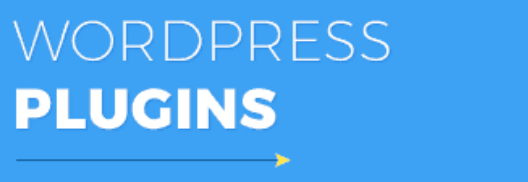
WordPressサイトにプラグインが必要な理由
WordPressウェブサイトをシンプルなブログから強力でダイナミックなハブに変えることができる機能の宝箱を解放することを想像してみてください. これがまさにプラグインがサイトに対して行うことです.
広大なデジタル空間で, インパクトのあるオンラインプレゼンスの構築が重要, プラグインはウェブサイトの機能性を高めるために不可欠なツールとして機能します. コードを1行も書かずに高度な機能を追加できます.
SEOの強化から、サイトがセキュリティ上の脅威から守られることまで, 適切なプラグインは確かにゲームチェンジャーとなり得る. 以上で 55,000 利用可能なオプション, WordPressサイトに適切なプラグインを選択すると、パフォーマンスが大幅に向上します。, ユーザーエンゲージメント, そして全体的な成功.
必須プラグインでサイトの機能を強化する
機能性は、繁栄するウェブサイトの生命線です. 基本的な機能を超えてウェブサイトの機能を拡張することを想像してください.
これの意味は SEOツールの統合 検索ランキングを向上させる, 製品をオンラインで販売するための電子商取引機能の追加, またはソーシャルメディアフィードを埋め込んでエンゲージメントを高める. スピード最適化ツールなどの必須プラグインは、サイトの読み込みを高速化します, ユーザーエクスペリエンスの向上とSEOランキングの向上.
セキュリティプラグイン 潜在的な脅威や侵害からサイトを安全に保つ, デジタル空間を要塞にする. このようなプラグインを慎重に選択して利用することで, 基本的なウェブサイトを多機能なプラットフォームに変えることができます, 視聴者の幅広いニーズに応える.
プラグインを使用してコーディングなしでウェブサイトをカスタマイズする
今日のデジタル環境において, ユニークで機能的なウェブサイトを持つことは重要です. プラグイン付き, カスタマイズはあなたの指先で操作でき、あなたのビジョンに合ったウェブサイトを作成できます, 複雑なコーディングの世界に飛び込む必要がなく.
見た目に美しいスライダーを作成したい場合でも, 詳細なフォーム, またはインタラクティブフォーラム, 最小限の労力でこれを実現できるプラグインがあります. ウェブサイトのデザインと機能の民主化は、, 技術レベルに関係なく, 見た目だけでなく機能も兼ね備えたウェブサイトを作成できます, 訪問者を魅了し、再訪を促す.
要約すれば, プラグインは、WordPressサイトを通常のレベル以上に高めたい人にとって欠かせないものです。. 機能性を高めることで, セキュリティの確保, コーディングなしで広範囲のカスタマイズが可能, プラグインはウェブサイト所有者に、真にインパクトのある効率的なオンラインプラットフォームの作成を可能にします.
これらのツールを活用することは、デジタル目標を達成するために推奨されるだけでなく、デジタル時代に成功するために不可欠です。.
WordPressサイトに適したプラグインを選択する方法?
WordPressサイトに適したプラグインを選択することは、サイトの機能性を高め、スムーズなユーザーエクスペリエンスを確保するために不可欠です。.
プラグインはさまざまな機能を追加できます, SEOの改善から追加まで ソーシャルメディアボタン または作成する サイトのバックアップ. でも, 何千ものオプションが利用可能, 適切なプラグインを選択するのは大変なことのように思えるかもしれません. いくつかの重要な側面に焦点を当てることで, サイトの成功につながる情報に基づいた意思決定を行うことができます.
インストールする前にレビューと評価を読んでください
WordPressプラグインの品質と信頼性を測る最も効果的な方法の1つは、ユーザーレビューを読んで評価を確認することです。. レビューは、プラグインが実際のシナリオでどのように機能するかについての洞察を提供します。, ユーザーが遭遇した潜在的な問題, プラグインの開発者が提供するサポートのレベル.
高い評価, 多数のレビューと合わせて, 一般的に信頼性が高く効果的なプラグインであることを示す. 一方で, 評価の低いプラグイン また 否定的なレビュー 慎重に取り組むべきである. これらのフィードバックは、互換性の問題が発生する可能性があることを警告します, バグ, または不十分なサポートがサイトに悪影響を及ぼす可能性がある.
WordPressのバージョンとの互換性を確認する
プラグインがWordPressのバージョンと互換性があることを確認することは、サイトを壊す可能性のある競合を防ぐために重要です。. The WordPressプラグインディレクトリは互換性情報を提供します, 次のような表記も含まれている “WordPressのバージョンと互換性があります” また “お使いのバージョンの WordPress ではテストされていません” 各プラグイン.
この情報は、プラグインの説明に記載されています。 プラグイン >> 新しく追加する WordPressダッシュボード内のページ. ウェブサイトの安定性とセキュリティを保証するために、現在のWordPressバージョンで動作することがテストされ確認されているプラグインを選択することが重要です。.
サイトに不可欠なプラグインがテストされていないか、WordPressのバージョンと互換性がない場合は、, 同様の機能を提供する代替プラグインを探すことを検討してください. 互換性を犠牲にすると、サイトのパフォーマンスやセキュリティに影響する技術的な問題が発生する可能性があります。.
これらのガイドラインに従うことで, WordPressサイトを強化する適切なプラグインを自信を持って選択できます, 機能性を向上させる, 安全で効率的なオンラインプレゼンスを確保する.
WordPress プラグインのインストール手順ガイド
プラグインはWordPressウェブサイトの機能を拡張する重要なツールです. SEOの改善をお考えの場合, セキュリティを強化する, または任意の数の機能を追加します, プラグインをインストールすると目標を達成するのに役立ちます. このガイドでは、WordPressプラグインをインストールしてサイトを強化する3つの主な方法を簡素化します。.
WordPressダッシュボードから直接プラグインを見つけてインストールする
多くのユーザー向け, WordPressダッシュボードは、新しいプラグインを追加するときに最も簡単に開始できる場所です。. この方法は簡単で、ウェブサイトを離れる必要はありません。. やり方は次のとおりです:
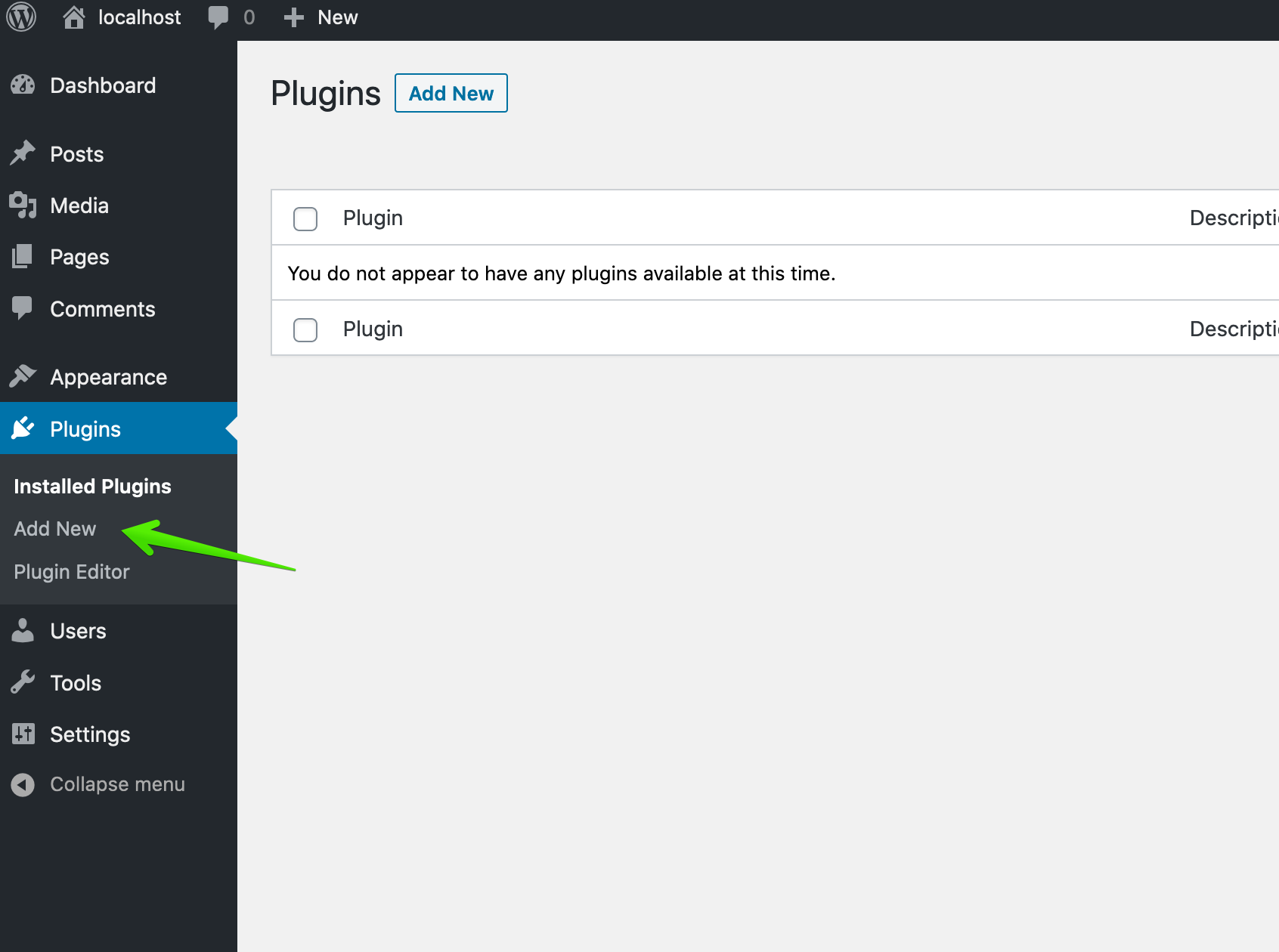
- WordPressダッシュボードに移動して、 “プラグイン” 左メニューのセクション. クリック “新しく追加する.”
- 検索バーを使用してインストールしたいプラグインを見つけます. 例えば, スパム対策機能を追加する場合, あなたが検索するかもしれない “アキスメット。”
- 希望のプラグインを見つけたら, クリック “今すぐインストール” プラグインの横にあるボタン.
- インストールが完了した後, クリック “活性化” ウェブサイトでプラグインを使い始めるには.
このプロセスにより、サイトに素早く追加することができます, インストールしたプラグインはWordPressダッシュボードに自動的に統合され、簡単にアクセスして管理できるようになります。.
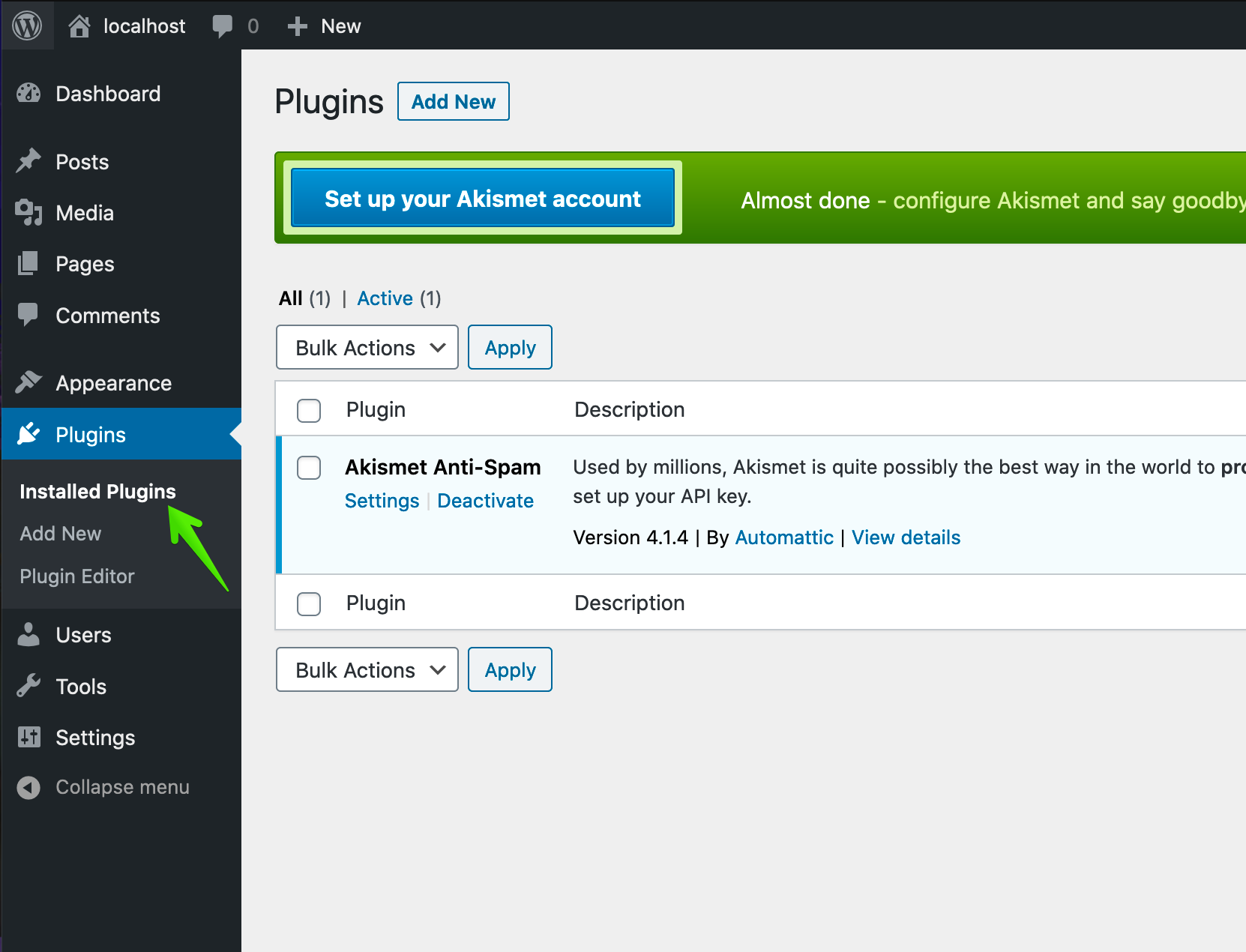
プレミアムオプションのプラグインを手動でアップロードしてインストールする
時々, 必要なプラグイン WordPressプラグインディレクトリでは利用できない可能性があります. この状況は、プレミアムプラグインや開発者が直接提供する特別なオプションではよくあることです。. これらのプラグインを手動でアップロードしてインストールする方法は次のとおりです:
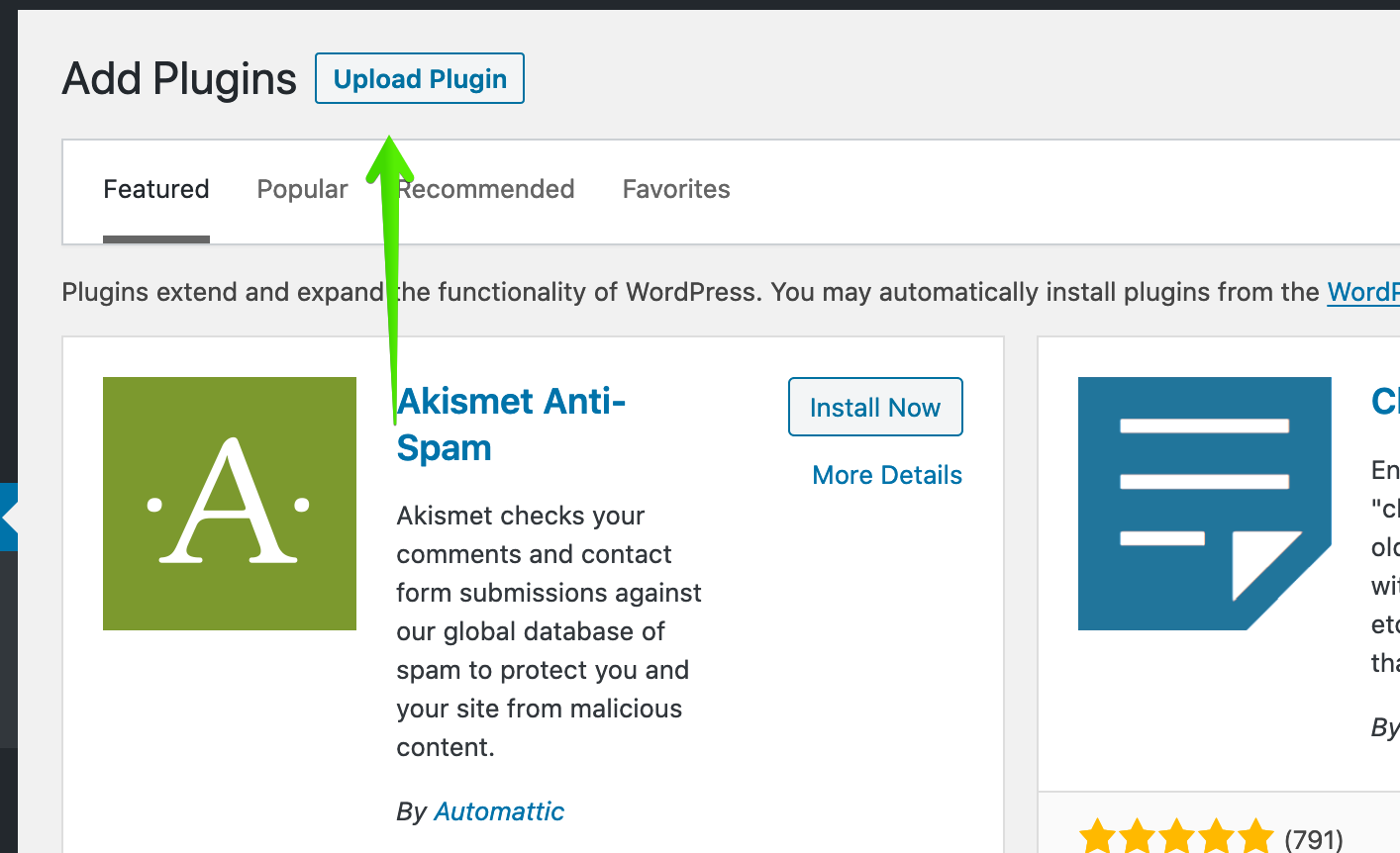
- ソースからプラグインをダウンロードする, 通常は.zipファイルになります.
- WordPressダッシュボードにログインして、 “プラグイン” セクション, 次に、をクリックします “新しく追加する.“
- ページ上部, あなたは “プラグインをアップロード” ボタン. クリックして.
- 使用 “ファイルを選ぶ” ダウンロードした.zipファイルを選択するボタン, 次にクリックします “今すぐインストール.”
- アップロードとインストールが成功したら, リンクからプラグインを有効化することができます.
この方法はさらにいくつかの手順を必要としますが, ウェブサイトの機能を大幅に強化できるプラグインの世界が開かれます.
上級ユーザー: FTP経由でプラグインをインストールする
もしあなたが〜なら FTPの使用に慣れている (ファイル転送プロトコル) またはホスティングプロバイダーがWordPressダッシュボードの機能を制限している場合, FTP経由でプラグインをインストールする 正しい選択かもしれない. やり方は次のとおりです:
- 初め, プラグインファイルをダウンロードして解凍する必要があります あなたのコンピュータ上で. フォルダ形式である必要があります.
- サイトのサーバーにアクセスする FTPを使用する. FTPアカウントの詳細についてはホスティングプロバイダーに問い合わせる必要があるかもしれません。.
- に移動します ‘wp-content/プラグイン‘ ディレクトリ.
- 解凍したプラグインフォルダを「plugins」にアップロードします。’ サーバー上のディレクトリ.
- アップロードが完了したら, WordPressダッシュボードにログインして “プラグイン” セクション. 新しいプラグインがそこにリストされているはずです.
- クリック “活性化” サイトでプラグインを有効にするには.
この方法は少し複雑で、Web開発とFTPの使用法をよく理解しているユーザーに推奨されます。. これは、大規模なプラグインやインストール時にトラブルシューティングが必要な場合に特に便利です。.
WordPress初心者に必須のプラグイン
WordPressを使い始めると、デジタルプレゼンスの可能性が広がります, コンテンツ管理の世界をご紹介します, 検索エンジンの最適化, 適切なツールを使えば、サイトのセキュリティ保護は簡単に行えます. 初心者向け, WordPressを始めるのはワクワクすると同時に少し圧倒されることもある.
でも, 3つの重要な領域に焦点を当てることで、サイトの機能を大幅に強化できます。, パフォーマンス, とセキュリティ. これらの分野で必須のプラグインを探ってみましょう.
サイト速度を向上させる最適化プラグイン
の1つ 成功するウェブサイトへの第一歩 読み込みが速く、訪問者にスムーズな体験を提供することです. サイトの速度はユーザーエクスペリエンスに影響を与えるだけでなく、検索エンジンのランキングにも重要な役割を果たします。.
最適化プラグインはウェブサイトのアセットを圧縮することであなたを助けます, CSSの縮小 と JavaScript ファイル, および実装 遅延読み込み 画像用. これにより、ページの読み込みが速くなります, これにより、エンゲージメントが向上し、直帰率が低下する可能性があります. Speed Optimizerのようなプラグインを使用すると、キャッシュ技術を活用し、ウェブサイトのコード構造を最適化することで、サイトのパフォーマンスを大幅に向上させることができます。.
サイトの可視性を高める SEO プラグイン
ウェブサイトが繁栄するために, ターゲット層に見える必要がある. これは SEOプラグインが介入する場所, 検索エンジン向けにコンテンツを効果的に最適化するためのツールを提供します.
Yoast SEOのようなプラグインは、コンテンツ作成とサイト構造へのアプローチ方法に革命をもたらすことができます。. ページと投稿のSEOフレンドリー度を評価します, 改善を提案する, 適切なキーワードを組み込んで可視性を高めるのに役立ちます.
チェックボックスをチェックするだけではない, 優れたSEOプラグインはベストプラクティスを教えてくれます, 推奨事項を盲目的に追従するのではなく、検索エンジンと実際の人々の両方に響くコンテンツを作成する方法を理解できるように支援します。. 可視性が通貨となるデジタル時代, SEO最適化に時間を投資することは非常に価値がある.
結論は, 適切なプラグインのセットを使用して WordPress を始めると、サイトに大きな影響を与える可能性があります。™の成功. 速度の最適化に重点を置く, 安全, SEOは強力な基盤を築きます, 効率的, および表示可能なウェブサイト.
これらのプラグインは、ウェブサイトの機能を向上させるだけでなく、オンラインでのプレゼンスを効果的に管理し、成長させる方法についての理解を深めます。. WordPressのスピードオプティマイザーのようなツールを選択する, Yoast SEOは、デジタル環境を自信を持って安全にナビゲートする能力を提供します.
WordPressプラグインの管理と更新方法
WordPressサイトの維持にはいくつかの重要な責任が伴います, その1つはプラグインの管理と更新です. プラグインはWordPressサイトの機能を拡張します, ソーシャルメディアの統合からセキュリティ強化までさまざまな機能を提供. これらはサイトの可能性を最大限に引き出すために不可欠です, しかし、サイトのパフォーマンスとセキュリティにプラスの影響を与えているかどうかを確認するために、定期的な注意も必要です。.
セキュリティとパフォーマンスのためにプラグインを最新の状態に保つ
プラグイン管理の重要な側面の1つは、すべてのプラグインが最新であることを確認することです。. プラグイン開発者はセキュリティの脆弱性に対処するアップデートを頻繁にリリースしている, 新しい機能を追加する, またはパフォーマンスを向上させる. これらの更新を怠ると、サイトがセキュリティ侵害のリスクにさらされ、読み込み速度や全体的なパフォーマンスに悪影響を与える可能性があります。.
に プラグインを更新する, に移動します ‘プラグイン‘ WordPressダッシュボードのセクション. ここ, アップデートが利用可能なプラグインはハイライト表示されます. 更新はクリックするだけです ‘今すぐアップデート‘ プラグインに関連付けられたリンク. でも, 更新を開始する前にウェブサイトをバックアップすることを忘れないでください. 更新を実行すると競合や問題が発生する可能性があります, 最新のバックアップがあれば、必要に応じてサイトを更新前の状態に復元できます。.
何らかの理由でアップデートによって問題が発生した場合, プラグイン開発者にサポートを求めたり、WordPressコミュニティフォーラムに相談したりすることをためらわないでください。. 援助はすぐに受けられることが多い, 紛争の解決に向けて指導します.
無効化と. 削除中: 知っておくべきこと
プラグインを管理する場合, 違いを理解することが重要です 無効化して削除する. プラグインを無効にすると、プラグインはオフになります, 基本的にファイルを削除せずにサイト上で休止状態にする. これはトラブルシューティングやプラグインが一時的に不要になったときに役立ちます.
一方で, プラグインを削除すると、サーバーからファイルが削除されます, WordPressデータベースに保存されているデータも. 削除前, プラグインの機能やデータが不要になったことを確認する, このプロセスは不可逆的であるため.
サイトに密接に統合されたプラグインの場合, 外観や電子商取引の機能に影響を与えるものなど, 削除には注意が必要. 重要なデータや機能が失われないように、プラグインを削除する前に必ずバックアップを作成してください。.
バックグラウンドで動作するプラグインの場合, セキュリティやキャッシュプラグインなど, 無効化または削除してもサイトの外観には影響しませんが、パフォーマンスやセキュリティに影響する可能性があります。. したがって, 変更を加える前に、各プラグインの役割と必要性を慎重に評価することが重要です。.
本質的に, 効果的なプラグイン管理には定期的な更新が必要です, いつ非アクティブ化するか削除するかを理解する, サイトのセキュリティとパフォーマンスが損なわれないようにする. これらの責任を熱心に果たすことは、よりスムーズな, より安全, より効率的なWordPressサイト体験.
プラグインをインストールするときに避けるべき一般的な問題点
新しいプラグインでWordPressサイトを強化する場合, サイトのパフォーマンスと機能性を維持するために、このプロセスを慎重に進めることが重要です。. 避けるべき重大な落とし穴:
不要なプラグインでサイトに負荷をかける
プラグインを追加しすぎるとサイトの速度が低下する可能性があります, 効率が低下し、ユーザーエクスペリエンスに影響を及ぼす可能性がある. 各プラグイン, どんなんに小さくても, 実行にはリソースが必要.
サイトにプラグインを過剰に詰め込むと、読み込み時間が遅くなり、, 最悪のシナリオでは, サイトがクラッシュする. これを防ぐために, サイトに直接役立つプラグインのみをインストールし、定期的にプラグインを監査して不要になったものを削除します。.
互換性のないプラグインの使用を避けてサイトの破損を防ぐ
プラグインの互換性は、新しいプラグインをインストールする際のもう一つの大きな懸念事項です。. 互換性のないプラグインはサイトを壊す可能性がある, ウェブサイトの特定の部分が正しく機能しなくなる, または重篤な場合には, サイト全体にアクセスできなくなる可能性があります.
新しいプラグインをインストールする前に, 現在のWordPressバージョンおよびインストールされている他のプラグインとの互換性を確認します. アップデートの頻度が高く、ユーザーから肯定的なレビューを得ているプラグインを探しましょう。.
もし プラグインは長い間更新されていません, WordPressの新しいバージョンや使用している他のプラグインとの互換性がなくなる可能性があります. また, プラグインをライブサイトに適用する前にステージングサイトでテストすると、潜在的な互換性の問題を特定して回避するのに役立ちます。.
これらの側面に細心の注意を払うことで, 健康を維持できる, 効率的, 安全なWordPressサイト.
覚えて, プラグインを多数用意するのではなく、デジタルプレゼンスを補完し強化する適切なプラグインを選択することが重要です。.
そして、セキュリティが懸念される場合には, 特に疑わしいプラグインやメンテナンスされていないプラグインを扱う場合, のようなセキュリティソリューションを検討することで、このようなプラグインによってもたらされる潜在的な脅威や脆弱性からサイトを保護することができます。.
WordPressプラグインのインストールに関するFAQ
管理ダッシュボードにアクセスせずにプラグインをインストールできますか?
一般的, 管理ダッシュボードから直接WordPressプラグインをインストールするのが最も簡単な方法です. でも, ダッシュボードにアクセスできない状態でプラグインをインストールする必要がある状況が発生する場合があります.
例えば, トラブルシューティングを行う場合, または一時的にアクセスが制限されている場合. そのような場合, FTPを使用することができます (ファイル転送プロトコル) プラグインファイルをサーバーに直接アップロードする.
手順には、WordPress.orgプラグインディレクトリからプラグインをダウンロードすることが含まれます。, ダウンロードしたファイルを解凍する, そしてそれをアップロードする /wp-content/プラグイン/ FTPクライアントを使用してサーバー上のディレクトリ.
アップロードしたら, WordPress管理ダッシュボードに戻る, プラグインがリストに表示されます. そこから有効化することができます. サイトの機能を妨げないように、このプロセスは慎重に処理してください。.
プラグインのインストールに失敗した場合の対処方法?
プラグインのインストール中に問題が発生するとイライラすることがあります. インストールに失敗した場合, 問題を解決するためのいくつかの手順を以下に示します:
- WordPressとPHPのバージョンを確認する: WordPressのインストールとPHPのバージョンがプラグインの要件と一致していることを確認してください。.
- プラグインの互換性を確認する: 時々, プラグインは、使用している他のプラグインやテーマと互換性がない可能性があります, インストールを妨げる衝突につながる.
- ファイルの権限: WordPressディレクトリのファイル権限が正しく設定されていることを確認してください. 権限が正しくないと、プラグインが正しくインストールされない可能性があります.
- メモリ制限: よくある問題はPHPのメモリ制限に達することです. 必要に応じてウェブサイトのPHPメモリ制限を増やす.
これらの手順で問題が解決しない場合は, プラグイン開発者のサポートフォーラムに相談したり、専門家を雇うことを検討したりすると役立つかもしれません。.
WordPress サイトにはどのくらいのプラグインが多すぎるのか?
万人に当てはまる答えはない WordPressサイトが処理できるプラグインの数. 重要なのは量ではなく、選択するプラグインの質です. 適切にコーディングされた, 明確な目的を果たす効率的なプラグインは、必ずしもサイトの速度を低下させることなく数多く存在する可能性がある. でも, それは重要です:
- 各プラグインの必要性を評価する. 大きな価値や機能を追加しない場合, 使用を再考する.
- 最新バージョンのWordPressとの互換性を確保し、サイトのセキュリティを維持するために、プラグインを最新の状態に保ちます。.
- サイトのパフォーマンスと読み込み時間を定期的に監視する. ウェブサイトの速度を評価するツールは、パフォーマンスに影響を与えているプラグインを特定するのに役立ちます。.
最終的に, 目標は機能性とパフォーマンスのバランスを維持することです, 速度やセキュリティを犠牲にすることなく、サイトにプラスの影響を与えるプラグインのみを使用する.
概要
急速に進化する今日のデジタル世界において, WordPressはウェブサイト開発の基盤として際立っている, 柔軟性と豊富なツールのおかげで. この武器庫の重要な部分にはテーマとプラグインが含まれます, それぞれ異なる目的を果たすが、しばしば誤解されたり、誤って入れ替えられたりする。.
テーマは本質的にウェブサイトのスキンです, 視覚的なプレゼンテーションとレイアウトを決定する, プラグインはバックボーンであり, WordPressのコア機能を超えた機能を拡張する.
テーマは、ウェブサイトに独自のスタイルと雰囲気を与える衣装だと想像してください. 一方で, プラグインは、目に見えないけれども機能と効率を高める、ポケットに入れて持ち歩く特殊なガジェットのようなものです.
テーマとプラグインの共生関係を理解することは、ウェブサイト開発に取り組む人にとって非常に重要です。. テーマを使用すると、すぐにイメージチェンジでき、ウェブサイトの雰囲気を決めることができます。, しかし、サイトの運営に不可欠な機能に負担をかけるべきではない。.
プラグインが輝くのはここだ, 基本的な設計を変更することなく複雑な機能を追加できます. サイトのSEOを強化する場合でも, コンテンツのバックアップ, または最高のセキュリティを確保する, 適切なプラグインは、美観を損なうことなくサイトの機能を大幅に強化することができます。.
WordPressサイトを効果的に最適化するには, プラグインの互換性を調べることは重要です, サポート, インストールする前にレビューする. さらに, 新しいプラグインを追加する前にウェブサイトのバックアップを作成しておくと、後で問題が発生するのを防ぐことができます。. これらの慣行を遵守することで, サイトのパフォーマンスを保護し、スムーズな, 効率的な運用, 競争の激しいデジタル空間でウェブサイトが成功することを可能にします.
要約すれば, テーマとプラグインはどちらもWordPressサイトの作成と管理に不可欠です。, それらは全く異なる目的を果たす. テーマは視覚的な雰囲気を決める, プラグインはさまざまな方法でサイトの機能を拡張します, SEOの改善からソリューションによるセキュリティの強化まで. 両者のバランスをとる, それぞれの役割を明確に理解した上で, 強固な, 動的, あなたのニーズを満たし、あなたの視聴者を魅了する安全なウェブサイト.
